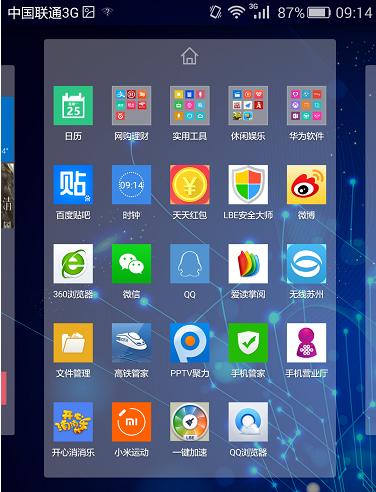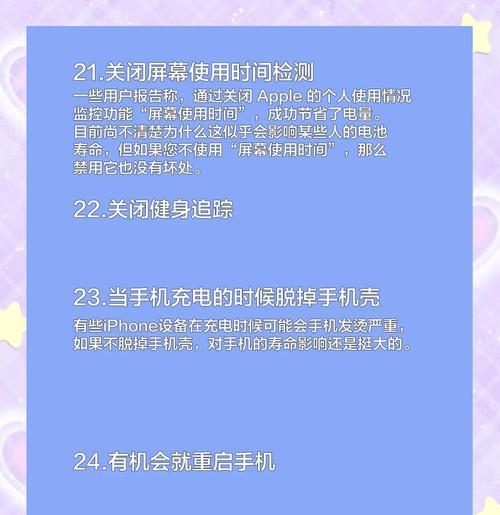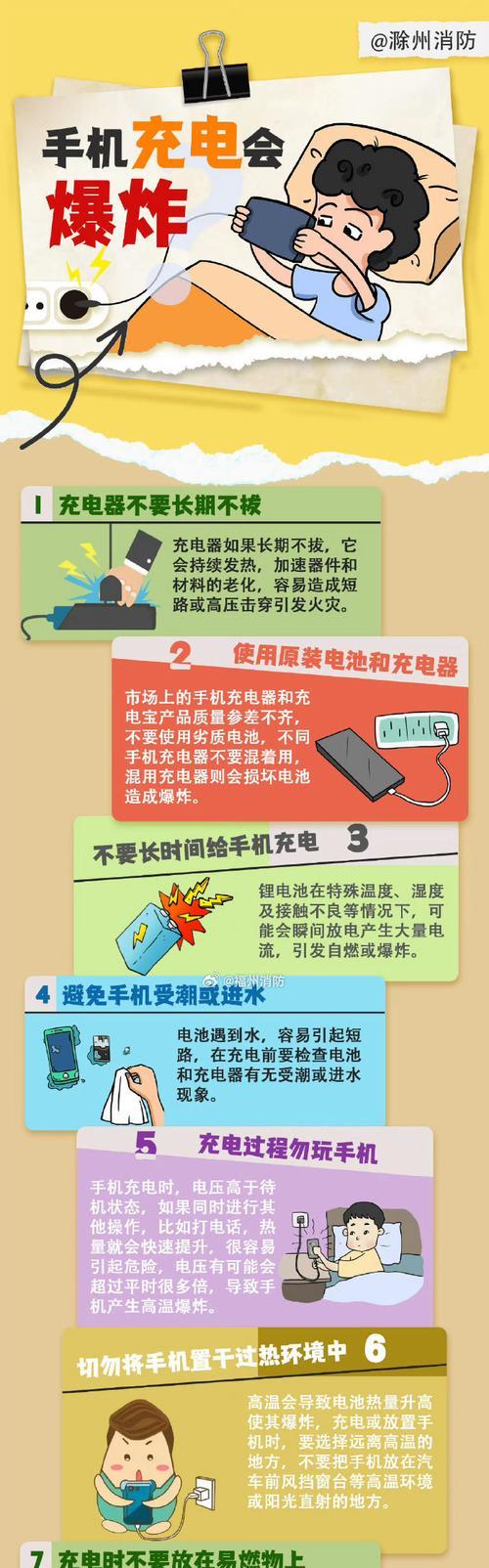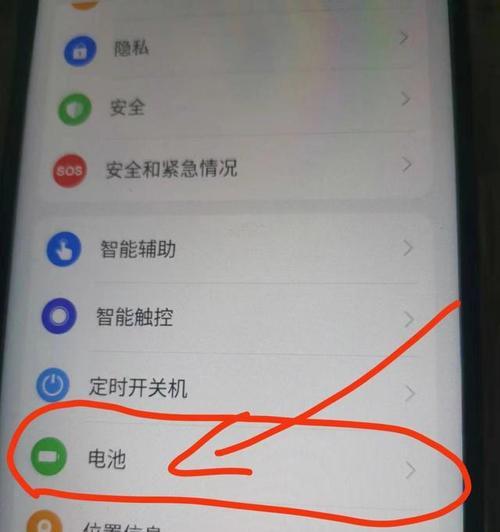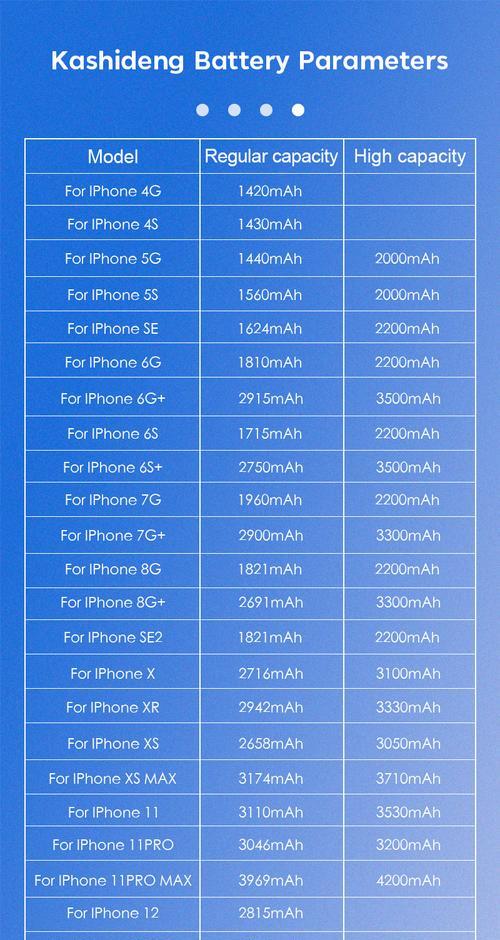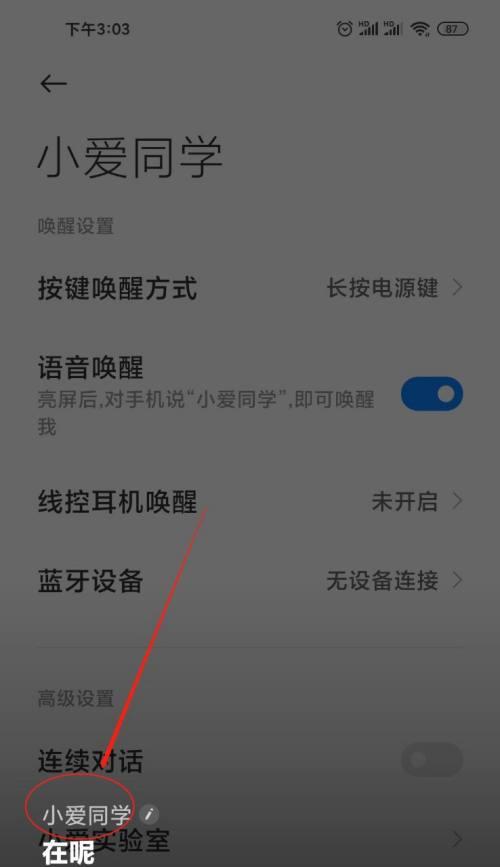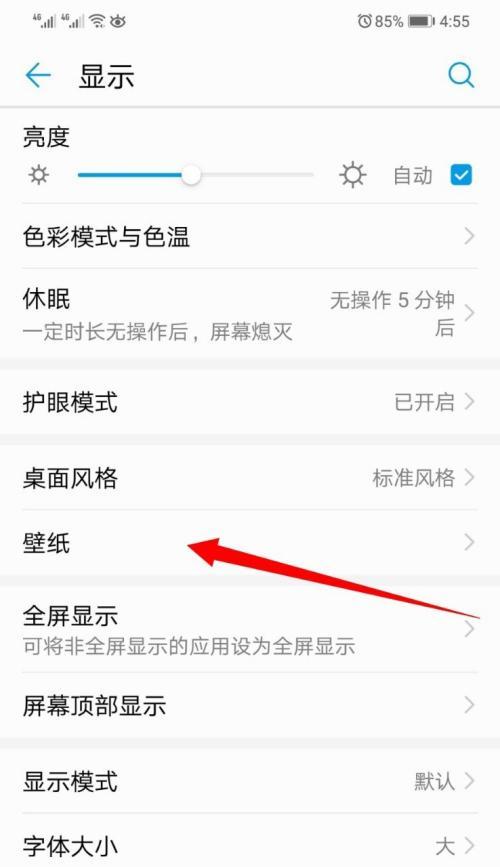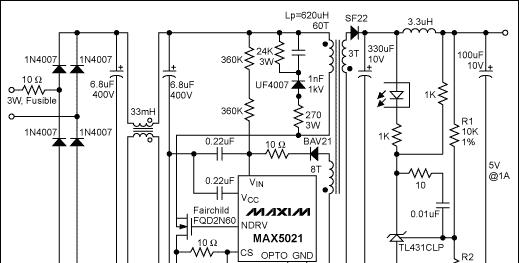手机电池小组件如何添加到桌面?
在智能手机日益成为我们日常生活重要组成部分的今天,确保手机电池使用时间最大化成为了众多手机用户关注的问题。而通过在手机桌面上添加电池小组件,您可以方便地监控电池状态,管理电源使用,从而更加智能地规划您的日常活动。本文将详细介绍如何在不同操作系统上添加电池小组件到您的手机桌面,无论您使用的是Android还是iOS设备,都能找到适合您的方法。
一、了解电池小组件的作用
电池小组件是一种小型的应用界面,通常用于显示手机电池的当前电量以及相关状态信息。它帮助用户随时掌握手机剩余电量,以及在必要时快速开启省电模式或进行电池优化设置。在本文中,您将学会如何添加这一实用的工具到您的手机桌面。
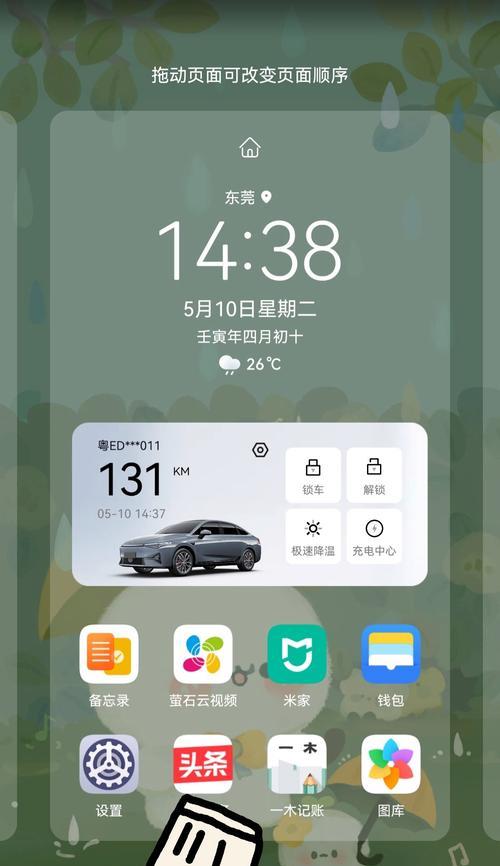
二、在Android设备上添加电池小组件
1.识别支持电池小组件的系统版本
大多数现代Android手机系统都支持电池小组件,不过,具体的操作方法可能会因不同的制造商和系统版本略有不同。通常,使用原生Android系统(如Android10、Android11等)的用户将发现该功能更为标准化。
2.进入主屏幕编辑模式
长按主屏幕空白区域:大多数Android设备允许您通过长按主屏幕的空白区域进入编辑模式。
点击"添加小工具"选项:在出现的菜单选项中找到并点击“添加小工具”或者“Widget”。
3.选择电池小组件
浏览小工具列表:在弹出的窗口中滚动浏览,找到电池相关的小组件。
选择适合您需要的电池小组件:通常会有多个尺寸的电池小组件可供选择,您可以根据个人喜好选择合适大小。
4.将电池小组件放置到桌面
点击您选择的电池小组件:选择后,电池小组件将被添加到您的主屏幕上。
调整其位置:如果需要,您还可以长按该小组件,并拖动到您希望的位置。
5.自定义电池小组件
编辑小组件设置:部分Android设备允许您长按电池小组件并点击编辑,以调整显示的细节,如是否显示电量百分比等。
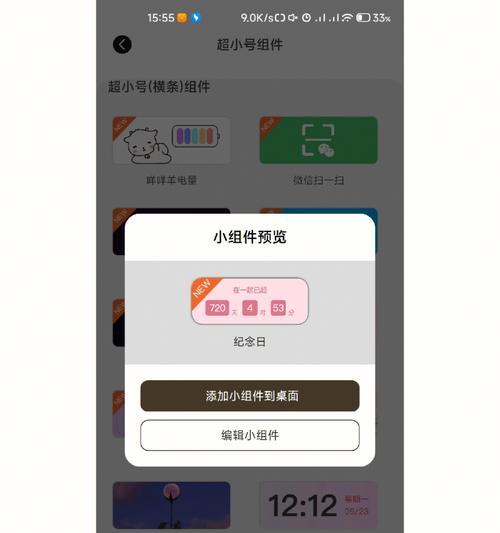
三、在iOS设备上添加电池小组件
iOS设备由于其封闭的系统设计,可能在个性化方面比Android系统有所限制。不过,iOS用户依然可以通过添加“小部件”来实现类似的功能。
1.进入主屏幕编辑模式
按下屏幕任意空白区域:轻触并按住主屏幕的空白区域,直到应用图标开始晃动。
点击屏幕左上角的"编辑"按钮:这将允许您添加小部件到桌面。
2.添加电池小部件
选择小部件列表中的"电池"小部件:在小部件菜单中找到并点击“电池”小部件。
将小部件拖到主屏幕的合适位置:这将使电池小部件出现在您的桌面上。

四、优化电池小组件的使用
电池小组件的作用并不局限于显示电量,它还可以帮助您进行一些电池管理的操作。当您看到电池即将耗尽时,可以立即采取措施,如开启省电模式或关闭一些非必要的应用和功能。
五、常见问题解答
1.如何在特定Android手机品牌中添加电池小组件?
由于不同品牌的Android手机可能有独特的用户界面,添加电池小组件的具体步骤可能略有差异。通常情况下,上述提到的通用步骤应该适用于大多数设备。如果您遇到困难,请参考手机品牌提供的官方指导或咨询其客服。
2.iOS设备可以自定义电池小组件的样式吗?
在iOS上,电池小部件的样式相对有限,并且不能像Android那样进行深入自定义。不过,苹果通常会提供不同的小部件尺寸选项,您可以选择最适合您需求的一个。
六、结论
通过本文的详细指导,无论您使用的是Android设备还是iOS设备,您都应该能够轻松地在手机桌面上添加电池小组件。这不仅能够提高您的手机使用效率,还可以帮助您更好地管理手机电量,让手机续航更加持久。随着技术的发展,未来我们可能还会看到更多功能丰富、个性化的电池管理工具。让我们拭目以待,并持续关注智能手机的发展趋势。
版权声明:本文内容由互联网用户自发贡献,该文观点仅代表作者本人。本站仅提供信息存储空间服务,不拥有所有权,不承担相关法律责任。如发现本站有涉嫌抄袭侵权/违法违规的内容, 请发送邮件至 3561739510@qq.com 举报,一经查实,本站将立刻删除。
- 上一篇: 手机电池id怎么显示在屏幕上?这个信息有什么用?
- 下一篇: 苹果手机中测量位置的软件名称是什么?
- 站长推荐
-
-

充电器发热的原因及预防措施(揭开充电器发热的神秘面纱)
-

Switch国行能玩日版卡带吗(探讨Switch国行是否兼容日版卡带以及解决方案)
-

电饭煲内胆损坏的原因及解决方法(了解内胆损坏的根本原因)
-

Mac内存使用情况详解(教你如何查看和优化内存利用率)
-

如何正确对焦设置XGIMI投影仪(简单操作实现高质量画面)
-

电饭煲内米饭坏了怎么办(解决米饭发酸变质的简单方法)
-

手机处理器天梯排行榜(2019年手机处理器性能测试大揭秘)
-

电饭煲自动放水不停的故障原因与解决办法(探索电饭煲自动放水问题的根源及解决方案)
-

如何正确保存鱼丸的方法(科学合理地利用冰箱)
-

电饭煲蛋糕的制作方法(在制作过程中不使用碱的窍门)
-
- 热门tag
- 标签列表
- 友情链接